
Osobno je računalo "prozor" u svijet, najbolji asistent i način za komunikaciju s prijateljima koji su u drugoj zemlji. Ali sve ove radnje zahtijevaju programe, datoteke i još mnogo toga. Instaliraju se, premještaju i uklanjaju s vremena na vrijeme..
Ali potpuno ukloniti podatke s računala ne uspijeva. U "kantama" operativnog sustava skriveni su ostaci udaljenih aplikacija. Registar privremenih datoteka postupno se ažurira nepotrebnim unosima i zapisnicima s informacijama nakon ažuriranja Windows programa. To smanjuje performanse računala..
Da bi povratili dosadašnje performanse, korisnici ponovo instaliraju operativni sustav ili povećavaju hardverski kapacitet računala. No, problem je jednostavnije rješenje - koristite poseban softver, programe za čišćenje i optimizaciju vašeg računala. Računala već imaju program za deinstaliranje u punom radnom vremenu, ali ponekad se ispostavi da nisu učinkoviti.

sadržaj
- 1 Svrha i značajke
- 1.1 Vrste uslužnih programa
- 1.2 Savjeti za korištenje uslužnih programa za čišćenje i optimizaciju vašeg računala
- 2 Najbolji softver za čišćenje i optimizaciju računala
- 2.1 CCleaner
- 2.2 Napredni SystemCare
- 2.3 Mudro sredstvo za čišćenje registra
- 2.4 Komunalne usluge Glary
- 2.5 Revo deinstaliranje
- 2.6 Auslogics BootsSpeed
- 2.7 Mudro sredstvo za čišćenje diska
- Popravak registra registra Vit
- 3 7 Savjeti za optimizaciju vašeg računala
Namjena i značajke
Program čišćenja računala može istovremeno obavljati nekoliko funkcija. Njeni zadaci uključuju:
- ispravak unosa u registar;
- izbrisati privremene datoteke;
- čišćenje tvrdog diska od smeća.
Dovoljno je koristiti softver 1-2 puta mjesečno kako ne bi došlo do problema s pokretanjem i performansama računala.
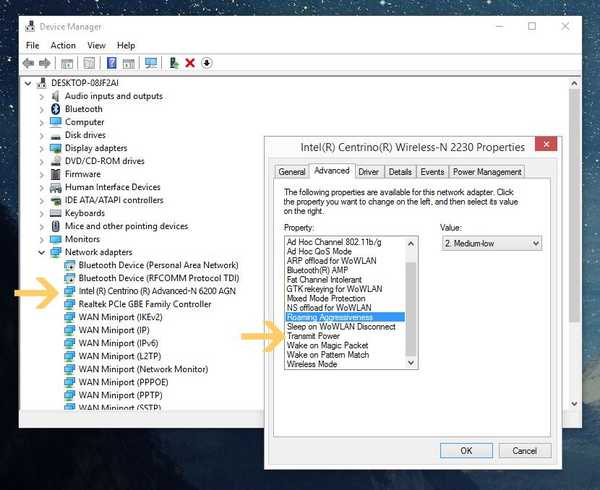
Jeftini programi za čišćenje i optimizaciju vašeg računala predstavljeni su u velikom broju. Kako izabrati iz asortimana softvera s dobrom i, što je najvažnije, razumljivom funkcionalnošću, nije lak zadatak. Pregledi i recenzije korisnika bit će početna točka. Ali svaki vlasnik mora odabrati program za računalo, ovisno o vrsti operacijskog sustava, njihovoj razini razumijevanja materije.
Kada razmišljate o tome koji je softver bolje kupiti ili preuzeti, trebali biste obratiti pažnju da postoje univerzalni alati. Izvrsne su za različite verzije sustava Windows instalirane na računalu ili prijenosnom računalu. Ako ne odaberete uslužni program za PC, nakupit će se smeće, što će dovesti do sporog rada uređaja.
Za macOS ovaj je problem također relevantan. Vlasnici najnovijih modela koji su opremljeni solid-state pogonima malog kapaciteta posebno su uski. Stoga je disk začepljen podacima u vrlo kratkom vremenu. Skromne iTunes i iPhoto knjižnice mogu već ispuniti 128 GB filler.
Za čišćenje macOS-a koristite programe poput:
- DaisyDisk. Program će provjeriti sve datoteke pogona za 2 minute. Ona će odabrati sve nepotrebno i pokazati korisniku, koji će morati ukloniti smeće.
- GrandPerspective oslobađa maksimalni prostor uz minimalan napor. Programu je potrebno oko 1 minute da dovrši postupak. Jedini negativan - morate kliknuti na kvadrate da biste saznali njegov sadržaj
- Disk inventar X analizira i vanjske i unutarnje diskove. Obrada traje od 1 do 5 minuta. Rezultat je sljedeći: s lijeve strane je kategorija datoteka, a s desne strane su vizualni podaci za svaku vrstu podataka.
Mac također ima standardne uslužne programe za optimizaciju OS-a. Možete ih koristiti ako ne želite preuzeti i instalirati softver treće strane.
Vrste komunalnih usluga
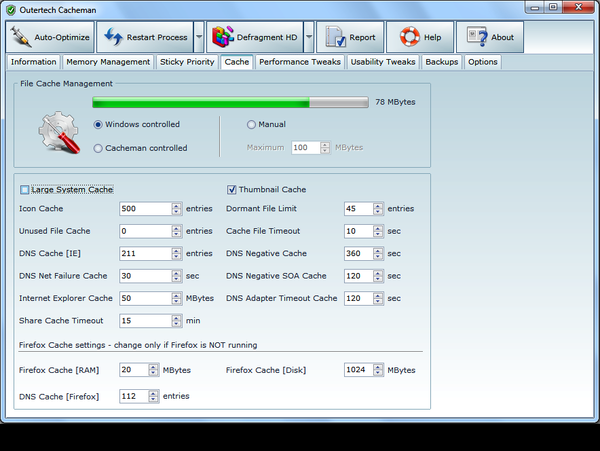
Najbolji proizvođači softvera nude besplatni i plaćeni softver. Budući da kriteriji odabira uvijek uključuju troškove, više se pozornosti posvećuje besplatnim uslužnim programima. Razlika između verzija je u broju korisnih alata i značajki. Ali ponekad besplatna verzija nije ništa manje dobra u svojoj zadaći od plaćene.
Softverski paket za optimizaciju također može biti univerzalan ili razvijen s jednom jedinom svrhom. Prema riječima korisnika, kombajni su programi manje učinkoviti. Ali zapravo postoje zgodni alati koji sadrže od 18 do 30 različitih alata. Zauzimaju malo prostora na tvrdom disku i učinkovito obavljaju različite funkcije..
Da biste produžili život svog omiljenog prijenosnog računala, trebali biste instalirati uslužne programe koji su prikladni za cijenu i funkcionalnost. Koja je tvrtka najbolji softver spora je, jer svaki korisnik ima svoje zahtjeve. Zato je bolje ne pitati koliko košta komunalna služba, nego otkriti hoće li vam to pomoći u rješavanju problema..
Savjeti za korištenje uslužnih programa za čišćenje i optimizaciju vašeg računala

Morate redovito čistiti računalo od nepotrebnih datoteka, ali na to se ne biste trebali fokusirati. Umjesto 10 skeniranja dnevno, dovoljno je 1-2 puta mjesečno, pod uvjetom da se odabere učinkovit alat.
Na što trebate paziti pri odabiru uslužnog programa je:
- svrha;
- broj i opis alata;
- uslužni program.
Treba otkriti: program otkriva špijune, sprečava prijetnje ili ne. Ili je možda već odabran snažni antivirusni program za prijenosno računalo, pa je potreban visoko ciljani program.
Nakon instaliranja nekih alata, posebno besplatnih verzija, morate se registrirati. Odnosno, navedite e-poštu i osobne podatke. Na Internetu možete pronaći programe bez registracije, pa čak i instalacije na računalo. Postavljajući cilj očistiti vaše računalo od krhotina, važno je ne izbrisati sistemsku datoteku o kojoj ovisi rad sustava Windows..
Najbolji softver za čišćenje i optimizaciju računala

Kako bi se spriječile pogreške u odabiru, važno je proučiti karakteristike uslužnog programa. Najbolji proizvođači računalnog softvera nude besplatne i jeftine programe. Ocjena kakvoće i provjerenih uslužnih programa pomoći će vam da se krećete u raznovrsnosti asortimana.
CCleaner
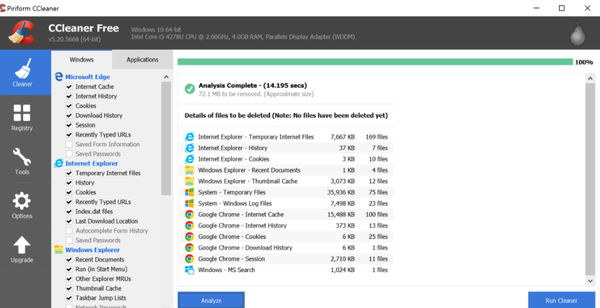
Uslužni program odnosi se na kvalitetan i pouzdan softver. Riječ je o dobro poznatom programu koji je razvila britanska tvrtka. CCleaner sadrži sve potrebne i korisne funkcije, tako da ne trebate preuzeti dodatni softver.
Program je besplatan - može se preuzeti s službene web stranice ili naći na Internetu. Glasnoća instalacijske datoteke je 7 mb. CCleaner odlično funkcionira na rijetkom računalu ili najnovijem prijenosnom računalu. Program se može automatski učitati kada uključite opremu i stalno tražite probleme na računalu.
prednosti:- snažna funkcionalnost;
- određuje slobodan prostor na disku;
- postoji funkcija čišćenja sustava;
- pogodno za napredne korisnike i "lutke";
- nepotrebne informacije brišu se za 5 minuta.
- ne.
Prosječna cijena: besplatno.
Napredna sistemska skrb
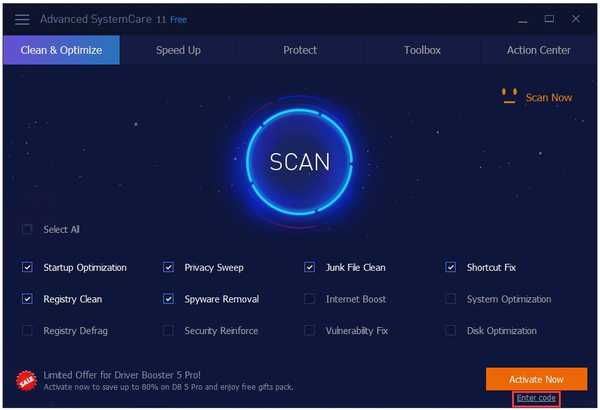
Za čišćenje vašeg računala od nečistoća, Advanced SystemCare je idealno. Program je jednostavan za upotrebu, pa se može sigurno preporučiti početnicima..
Napredni SystemCare uključuje alate ne samo za optimizaciju vašeg računala, već i za zaštitu od virusnih napada. Program ubrzava uređaj u nekoliko klikova. Advanced SystemCare dostupan je u tri verzije: Free, Pro i Ultimate. Prvi je besplatan, ali njegove su mogućnosti ograničene. Treba kupiti napredniju verziju Ultimate-a. Popularni program je Pro, koji optimizira laptop bez intervencije korisnika..
prednosti:- otkriva špijune;
- brine o sigurnosti osobnih podataka;
- Internet Booster, ubrzavanje veze sa Internetom;
- postoji način igre "Turbo Boost", zanimljiv igračima.
- ne.
Prosječna cijena: 700 rubalja za verziju Ultimate.
Mudri čistač registra
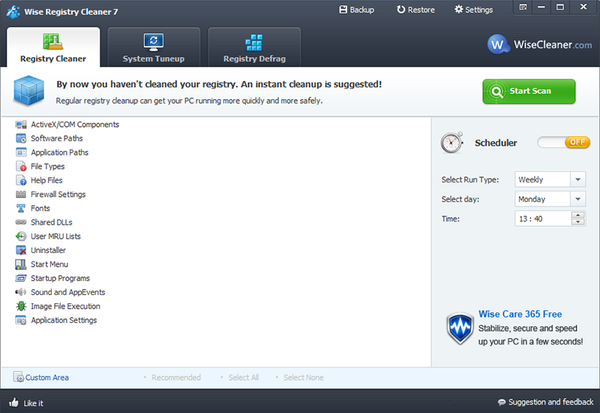
Besplatni program s funkcijom optimizacije OS-a izvršava posao čišćenja i komprimiranja registra. Pogodan je za prijenosno i stolno računalo. Wise Registry Cleaner može se instalirati na Windows 7, 8, 10, Vista i XP.
Identificira pogreške, čak i one koje je propustila prethodna čistačica. Program je dostupan i na ruskom jeziku. Program skenira računalo i pronalazi prijetnje, ali na korisniku je da odluči što će s njima učiniti. U verziji Pro možete odrediti sve koji će imati pristup programu.
prednosti:- 3 vrste provjere (brza, duboka, selektivna);
- često se ažurira;
- velika brzina.
- nije pronađen.
Prosječna cijena: 650 rubalja za Pro verziju.
Glary uslužni programi
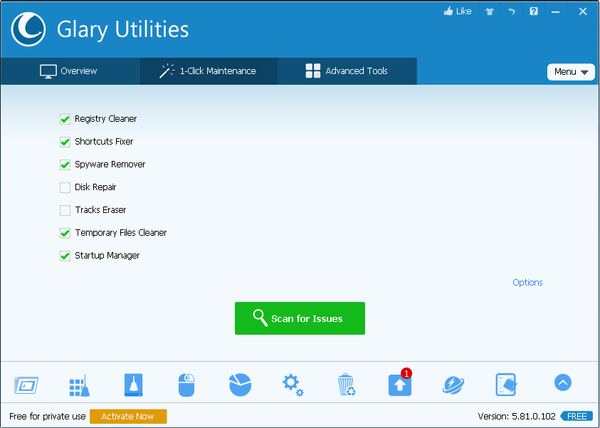
Univerzalni program za prijenosno računalo ili računalo, koji pruža oko 30 uslužnih programa. Prijateljsko sučelje omogućuje vam da razumijete postavke, čak i "čajnik". Glary pronalazi i uklanja špijunski softver, provjerava ima li ažuriranja o programima instaliranim na računalu.
Među značajkama aplikacije uključuju defragmentiranje diska i registra, uništavanje datoteka, provjera tvrdog diska. Glary je dizajniran za Windows 7, 8, Vista, XP. Program ima mogućnost "Pretraživanje datoteka", što je zanimljiva i produktivna alternativa pretraživanju u standardnom pretraživaču. Rezultat je munjevito brzo, a podaci se biraju po kategorijama.
prednosti:- višenamjenski program;
- sučelje na ruskom;
- stvara sigurnosne kopije;
- uklanja duplikate i zlonamjerni softver;
- boja ljuske programa može se mijenjati po vašoj želji.
- nije pogodno za korisnike koji vole konfigurirati OS prema svojim željama.
Prosječna cijena: besplatno.
Devo instalaciju Revo

Ako vam je potreban softver koji obavlja jednu specifičnu funkciju, Revo Uninstaller će biti najbolji izbor. Program učinkovito čisti računalo od nepotrebnih programa. Predstavljen je u dvije verzije - besplatnoj i profesionalnoj.
Uz glavnu funkciju, Revo Uninstaller ima način lovca, upravitelja pokretanja i uređaj za čišćenje neželjenih datoteka. Nakon skeniranja računala s uslužnim programom, iz izbrisanih datoteka ili drugog smeća nema preostalih repova. Obje su verzije kompatibilne s 64-bitnim OS-om.
prednosti:- tehnička podrška čak i u besplatnoj verziji;
- tri načina čišćenja registra i HDD-a od krhotina;
- automatsko ažuriranje.
- nije najatraktivnije sučelje u pogledu grafike;
- napredna verzija se ne razlikuje mnogo od besplatne.
Prosječna cijena: 2 500 rubalja za profesionalnu verziju.
Auslogics BootsSpeed
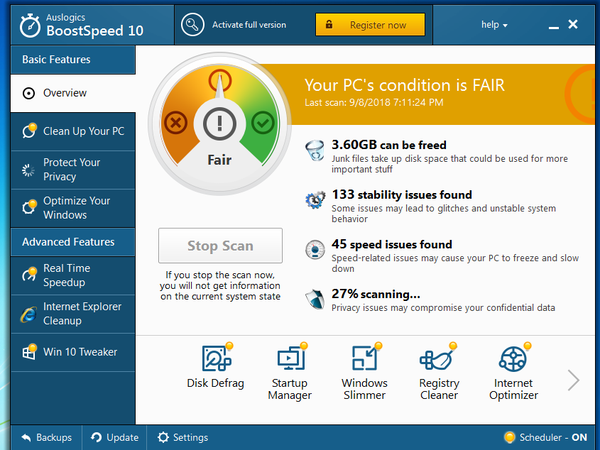
Program optimizira OS i ispravlja pogreške, nakon čega se računalo ne usporava ili ne radi. Auslogics BootsSpeed ima i druge prednosti. Program služi tvrdom disku, ubrzava Internet, obnavlja datoteke. Funkcionalnost je podijeljena u četiri sektora. Svaki od njih odgovoran je za određeni zadatak..
Postavljanje sustava i automatsko pokretanje jedan su od dodatnih alata uslužnog programa. Za korisnike koji ne znaju gdje započeti optimizaciju, korisna je opcija "Savjetnik". Ona će vam reći kako ubrzati svoje računalo i ispraviti uobičajene pogreške. Korisnici također mogu odlučiti koje će stavke biti izbrisane, a koje će ostati. Ili odaberite automatski način rada u parametrima. Najnovija inačica programa znatno je poboljšana..
prednosti:- Čišćenje možete zakazati u redovitim intervalima;
- povećava sigurnost na radu;
- intuitivno sučelje.
- visoki trošak plaćene verzije;
- tijekom instalacije učitava se softver treće strane, pa je važno ukloniti potvrdni okvir na vrijeme.
Prosječna cijena: 3 200 rubalja.
Mudro sredstvo za čišćenje diska
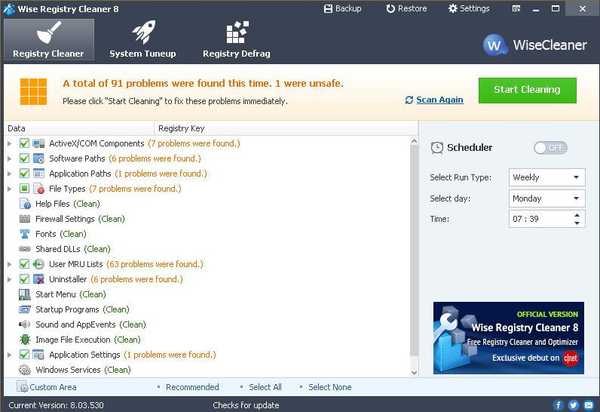
Za neiskusne korisnike prikladan je jednostavan, ali učinkovit program Wise Disk Cleaner. Njegova je svrha pronalaženje i uklanjanje smeća, defragmentacija tvrdog diska. Pomoću uslužnog programa možete se riješiti nepotrebnih datoteka koje zauzimaju prostor i ubrzavaju vaše računalo.
Program se može besplatno preuzeti sa službene web stranice proizvođača. Instalacija i pokretanje izvode se na isti način kao i u ostalim programima. Lijepo je raditi s njim zahvaljujući sučelju uređenom u plavim tonovima.
prednosti:- brzo čišćenje i defragmentacija datoteka;
- ugrađeni planer;
- potpuno na ruskom.
- nije pronađen.
Prosječna cijena: besplatno.
Popravak registra registra
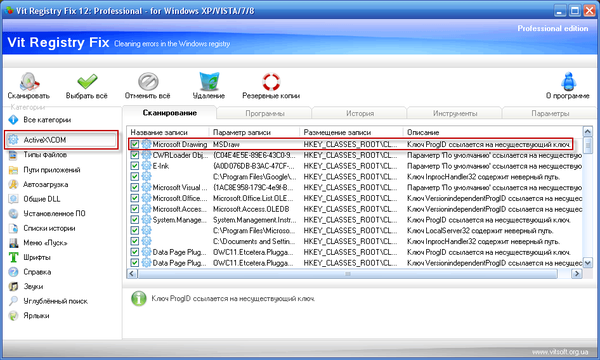
Program čišćenja sastoji se od četiri komponente. Prvo je za uklanjanje podataka iz registra, drugo za smeće. Treći je pokretački upravitelj, a četvrti deinstalacijski program.
Instalacija i rad programa malo se razlikuje od ostalih alata. Softver skenira, briše datoteke u automatskom načinu rada ili ostavlja zadnju riječ da korisnik odluči što treba ostaviti, a što izbrisati. Možete preuzeti najnoviju verziju sa web mjesta programera.
prednosti:- Pronalazi i briše prečace s nevažećim vezama;
- stvaranje sigurnosnih kopija;
- visoke kvalitete i brzine programa.
- nije pronađen.
Prosječna cijena: 450 rubalja za profesionalnu verziju.
7 savjeta za optimizaciju vašeg računala
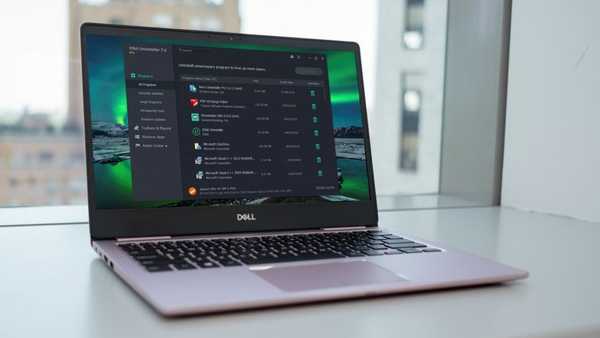
Tema poboljšanja računala je neiscrpna. Nije ograničeno samo instaliranjem i pokretanjem posebnog programa. Korisnik će morati samostalno obaviti sljedeće manipulacije:
- Izbrišite programe koji se gotovo nikada ne koriste. Korisnik možda nije svjestan nekih od njih. Učitavaju se kad se računalo pokrene i tiho rade među pozadinskim procesima. Da biste to učinili, otvorite izbornik "Start" - Upravljačka ploča-Programi-Deinstaliranje programa ".
- Uredite popis za pokretanje. Kad uključite računalo, učitavaju se određeni programi. Što ih je više, to duže traje. Nisu svi potrebni, ali oni zauzimaju RAM. Da biste uklonili nepotrebne, potrebno je kliknuti gumb "Start" i u traku za pretraživanje napisati msconfig, otvoriti karticu "Pokretanje" i isključiti nepotrebne programe. Pazite da ne izbrišete zaista važnu datoteku..
- Onemogući pokretanje nepotrebnih fontova. Pored programa, Windows preuzima i do 200 fontova. Ako svima nije potreban za svakodnevni rad, tada se dodatni trebaju sakriti. Da biste to učinili, otvorite upravljačku ploču, odaberite odjeljak "Izgled i personalizacija", a zatim "Fontovi". Kad ste mišem odabrali nepotrebni font, pritisnite desni gumb i na izborniku koji se pojavi - "Sakrij".
- Izbrišite privremene datoteke. Svakog dana mnoštvo privremenih datoteka dospije na tvrdi disk koji tiho tamo ostaje zauvijek. Zbog njih se računalo počinje smrzavati, otkazivati i usporavati. Zahvaljujući posebnim uslužnim programima, sav nepotreban materijal nestat će, oslobađajući prostora na tvrdom disku.
- Za brisanje diska. Ako nema posebnog softvera, možete upotrijebiti ugrađeni uslužni program koji su osigurali Microsoftovi programeri. Ne spada u ocjenu najboljih, ali u ekstremnim slučajevima to će i učiniti.
- Defragmentirajte disk, odnosno pregrupirajte datoteke na tvrdom disku. Možete koristiti i ugrađene uslužne programe ili preuzeti posebne programe za to..
- Uklonite prašinu. Prašina nanosi ne manje štete računalu nego virusi. To je razlog što se ventilator pregrijava, što usporava sustav, a ponekad i dezaktivira komponente. Ako nemate dovoljno vještina da sami očistite ventilator, bolje je kontaktirati službu.
Odabir pravog programa za čišćenje i optimizaciju vašeg računala omogućit će vam pravovremeno uklanjanje virtualnog smeća, osiguravajući na taj način brzinu vašeg računala.











